| InDesign怎么画出半圆形状? | 您所在的位置:网站首页 › 表格怎么画半圆 › InDesign怎么画出半圆形状? |
InDesign怎么画出半圆形状?
|
indesign是一款专业的排版设计软件,丰富的功能和简单的操作经常被用于出版物的制作中,并为用户带来了许多的便利和好处,让用户简单操作几个步骤即可制作出令人满意的出版物作品,因此InDesign软件深受用户的喜爱,当用户在InDesign软件中制作出版物时,需要画出各种各样的形状来进行创作,例如有用户问到InDesign怎么在页面上画出半圆形状的问题,这个问题其实是很好解决的,用户首先画出一个正圆,接着再使用矩形工具将另一边的圆框选出来,然后打开路径查找器窗口并使用减去功能即可解决问题,那么接下来就让小编来向大家分享一下InDesign画出半圆形状的方法教程吧,希望用户能够喜欢。 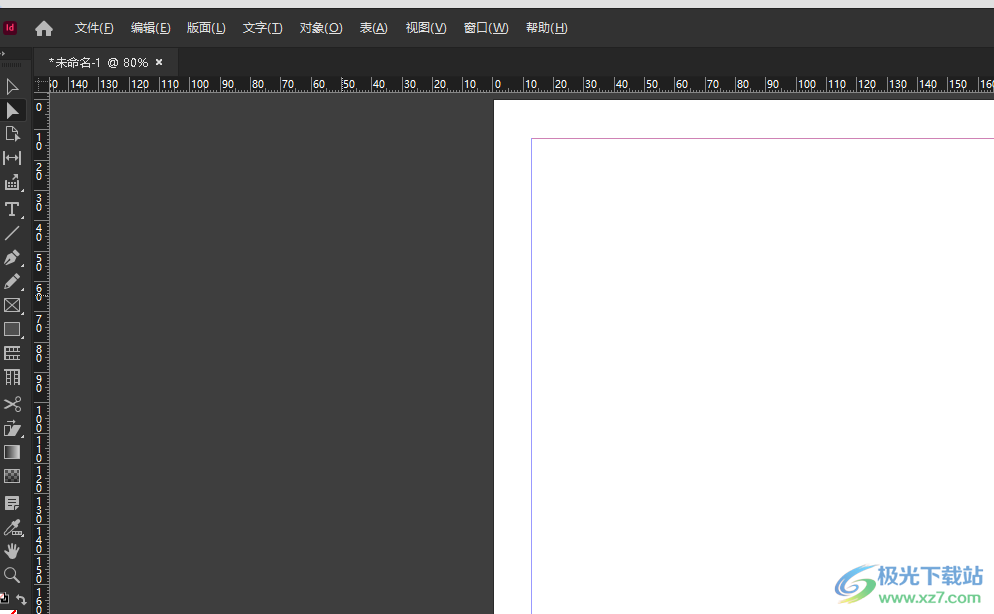 方法步骤 方法步骤1.用户在电脑桌面上打开InDesign软件,并来到编辑页面上来进行设置 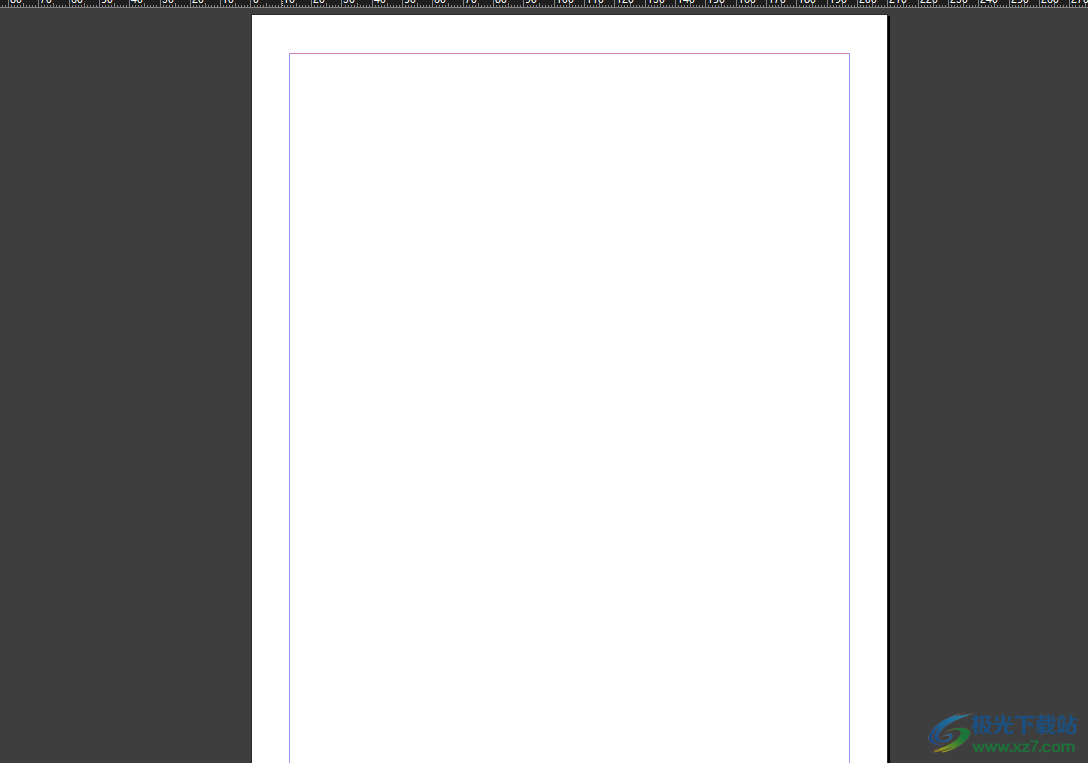 2.在左侧的工具栏中,用户用鼠标右键点击矩形形状,在弹出来的选项卡中用户选择椭圆选项 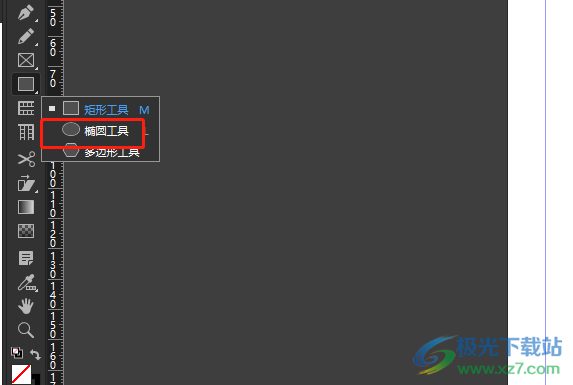 3.接着在页面上用户直接按下shift键来画出常规的圆形,然后在工具栏中再次点击矩形形状 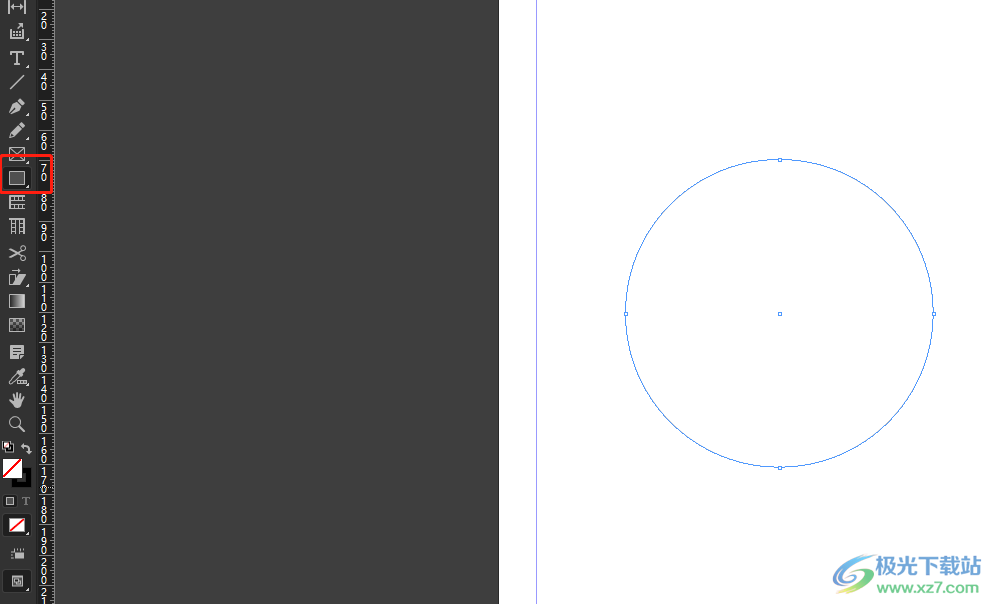 4.这时就需要将圆形分割成一半,效果如图所示,用户需要将其选中 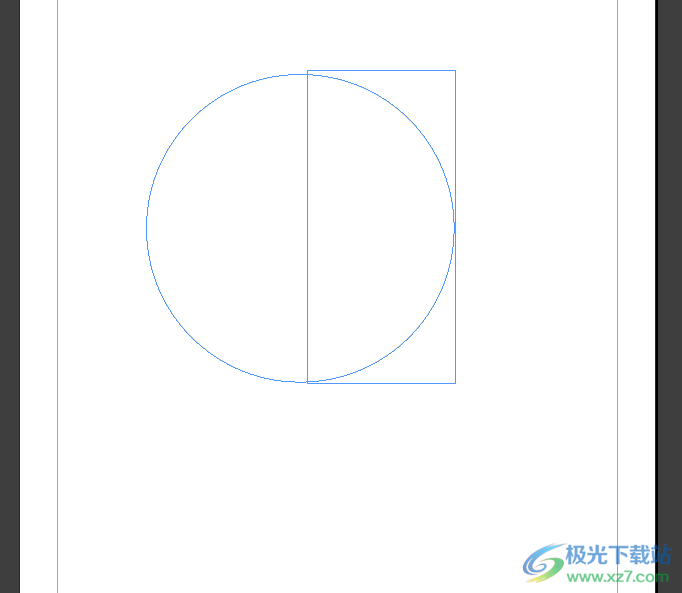 5.在页面上方的菜单栏中点击对象选项,将会弹出下拉选项卡,用户选择其中的路径查找器选项 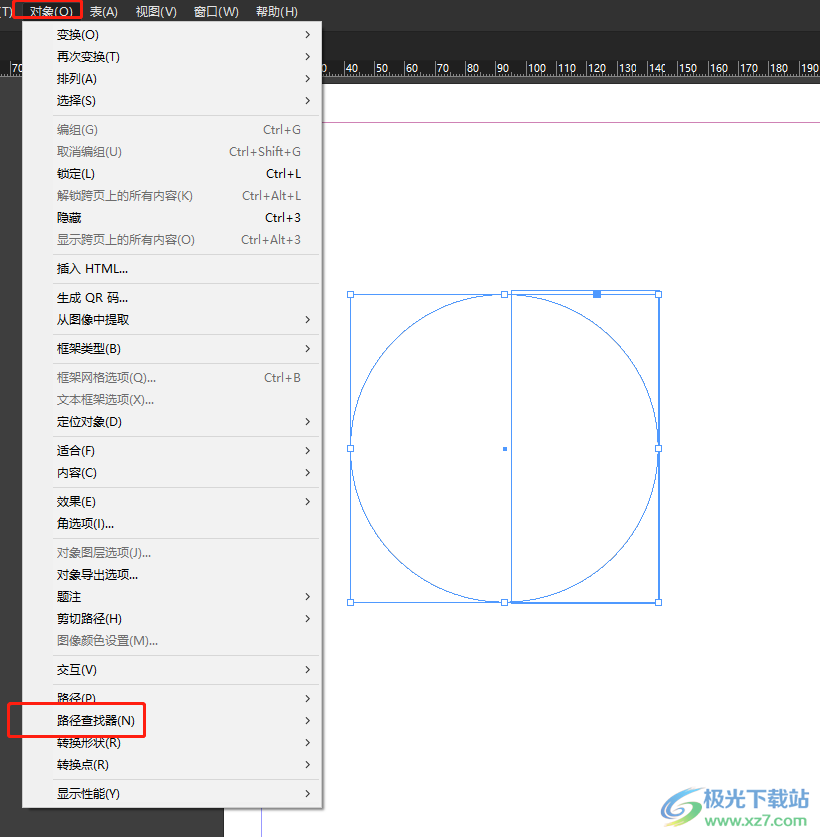 6.随后在右侧将会显示出相关的功能选项,用户选择其中的减去选项就可以了 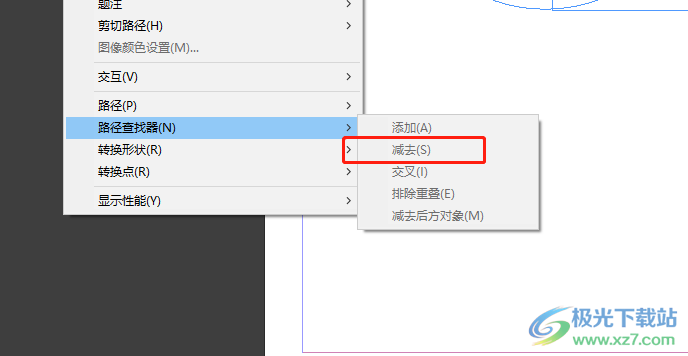 7.如图所示,用户可以在页面上成功画出半圆形状了  以上就是小编对用户提出问题整理出来的方法步骤,用户从中知道了可以利用椭圆工具和矩形工具来画出大致形状,接着再利用路径查找器窗口来减去即可获得半圆,因此有需要的用户可以跟着小编的教程操作起来,一定可以解决好这个问题的。  Adobe InDesign 2023(平面设计) 大小:1.18 GB版本:v18.2.1.455 特别版环境:WinXP, Win7, Win8, Win10, WinAll 进入下载 |
【本文地址】